Kako postaviti upit u bazu podataka MS Access 2019

Naučite kako postaviti upite u Access bazi podataka uz jednostavne korake i savjete za učinkovito filtriranje i sortiranje podataka.
Danas praktički sve web stranice objavljuju sažetak sadržaja ili RSS feed sadržaja svojih stranica. SharePoint 2013 web-mjesta se ne razlikuju. Zapravo, svaka aplikacija u SharePointu može objaviti RSS feed.
Možete čak stvoriti RSS feedove na temelju pregleda, što znači da možete filtrirati ono što se objavi u RSS feedu. Ako se pretplatite na feed, izvlačite informacije. Međutim, možete se pretplatiti i na upozorenja kako biste vam SharePoint slali ažuriranja.
RSS izvori popularan su način za ljude da prate ažuriranja web stranice bez posjete toj web stranici.
Da biste koristili RSS feedove, oni moraju biti omogućeni za aplikaciju. Ako vidite standardni RSS gumb na vrpci aplikacije, omogućeni su RSS feedovi. Ako su RSS izvori onemogućeni, gumb se pojavljuje na vrpci, ali je onemogućen.
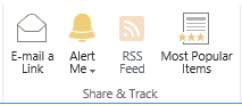
Da biste omogućili RSS feedove za svoju aplikaciju, slijedite ove korake:
U svojoj aplikaciji kliknite karticu Popis na vrpci, a u grupi Postavke kliknite gumb Postavke popisa.
Pojavljuje se stranica Postavke popisa.
Ako ste u aplikaciji Knjižnica, kliknite karticu Biblioteka na vrpci i kliknite gumb Postavke knjižnice.
U odjeljku Komunikacije kliknite vezu RSS postavke.
Ako ne vidite vezu Postavke RSS-a, RSS nije omogućen za vašu web-lokaciju. Postavke RSS-a za svoju web-lokaciju možete omogućiti klikom na RSS vezu u odjeljku Administracija web-mjesta na stranici Postavke web-mjesta. RSS također mora biti omogućen za vašu web-aplikaciju od strane administratora SharePoint farme.
Na stranici Izmjena postavki RSS-a odaberite radio gumb Da ispod opcije Dopusti RSS za ovaj popis.
Ovu stranicu također možete koristiti za konfiguriranje postavki za zadani RSS feed aplikacije, kao što su naslov feeda, stupci i ograničenje stavki.
Nakon što završite s konfiguriranjem zadanih postavki za RSS feed vaše aplikacije, kliknite U redu da biste spremili promjene.
Svaki popis i aplikacija imaju svoj RSS feed. Stoga morate konfigurirati RSS za svaku aplikaciju u kojoj želite koristiti RSS.
Nakon što omogućite RSS feedove za svoju aplikaciju, možete vidjeti RSS feed na sljedeći način:
Potražite aplikaciju u kojoj želite vidjeti RSS feed, kliknite karticu Popis na vrpci i kliknite gumb RSS Feed u odjeljku Dijeli i prati.
Većina preglednika prikazuje RSS feed koristeći ugrađeni stilski list za formatiranje.
Pretplatite se na feed koristeći svoj preglednik kao čitač ili zalijepite web-adresu feeda u čitač feedova po svom izboru.
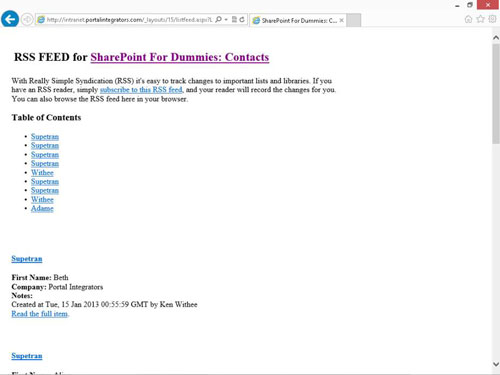
Također možete vidjeti RSS feed za određeni prikaz u aplikaciji.
RSS mora biti omogućen za farmu, web-lokaciju i aplikaciju. Drugim riječima, ne možete koristiti RSS feedove ako nisu uključeni. Također možete isključiti RSS feedove za određenu aplikaciju ili web-mjesto ako ne želite da ih ljudi koriste. Zadana opcija je dopustiti RSS feedove.
Na razini web-mjesta, RSS izvori su omogućeni na stranici Postavke web-mjesta. RSS postavkama za pojedinačnu aplikaciju upravlja se na stranici Postavke popisa ili Postavke knjižnice za tu aplikaciju.
Naučite kako postaviti upite u Access bazi podataka uz jednostavne korake i savjete za učinkovito filtriranje i sortiranje podataka.
Tabulatori su oznake položaja u odlomku programa Word 2013 koje određuju kamo će se točka umetanja pomaknuti kada pritisnete tipku Tab. Otkrijte kako prilagoditi tabulatore i optimizirati svoj rad u Wordu.
Word 2010 nudi mnoge načine označavanja i poništavanja odabira teksta. Otkrijte kako koristiti tipkovnicu i miš za odabir blokova. Učinite svoj rad učinkovitijim!
Naučite kako pravilno postaviti uvlaku za odlomak u Wordu 2013 kako biste poboljšali izgled svog dokumenta.
Naučite kako jednostavno otvoriti i zatvoriti svoje Microsoft PowerPoint 2019 prezentacije s našim detaljnim vodičem. Pronađite korisne savjete i trikove!
Saznajte kako crtati jednostavne objekte u PowerPoint 2013 uz ove korisne upute. Uključuje crtanje linija, pravokutnika, krugova i više.
U ovom vodiču vam pokazujemo kako koristiti alat za filtriranje u programu Access 2016 kako biste lako prikazali zapise koji dijele zajedničke vrijednosti. Saznajte više o filtriranju podataka.
Saznajte kako koristiti Excelove funkcije zaokruživanja za prikaz čistih, okruglih brojeva, što može poboljšati čitljivost vaših izvješća.
Zaglavlje ili podnožje koje postavite isto je za svaku stranicu u vašem Word 2013 dokumentu. Otkrijte kako koristiti različita zaglavlja za parne i neparne stranice.
Poboljšajte čitljivost svojih Excel izvješća koristeći prilagođeno oblikovanje brojeva. U ovom članku naučite kako se to radi i koja su najbolja rješenja.








